Keynote
Manual de Utilização do Keynote para iPhone
- Damos-lhe as boas-vindas
- Novidades
-
- Introdução ao Keynote
- Introdução a imagens, gráficos e outros objetos
- Criar uma apresentação
- Escolher como navegar na apresentação
- Abrir uma apresentação
- Guardar e atribuir o nome a uma apresentação
- Procurar uma apresentação
- Imprimir uma apresentação
- Copiar texto e objetos entre aplicações
- Gestos simples do ecrã tátil
- Criar uma apresentação com o VoiceOver
-
- Adicionar ou apagar diapositivos
- Adicionar e ver notas do apresentador
- Alterar o tamanho dos diapositivos
- Alterar um fundo do diapositivo
- Adicionar uma borda em redor de um diapositivo
- Mostrar ou ocultar marcadores de posição de texto
- Mostrar ou ocultar os números de diapositivo
- Aplicar uma disposição do diapositivo
- Adicionar e editar disposições de diapositivo
- Alterar um tema
-
- Alterar transparência de um objeto
- Preencher formas ou caixas de texto com cor ou uma imagem
- Adicionar uma borda a um objeto
- Adicionar uma legenda ou título
- Adicionar um reflexo ou uma sombra
- Utilizar estilos de objeto
- Redimensionar, rodar e virar objetos
- Adicionar objetos ligados para tornar a apresentação interativa
-
- Enviar uma apresentação
- Introdução à colaboração
- Convidar outras pessoas para colaborar
- Colaborar numa apresentação partilhada
- Ver a atividade mais recente numa apresentação partilhada
- Alterar as definições de uma apresentação partilhada
- Deixar de partilhar uma apresentação
- Pastas partilhadas e colaboração
- Usar Box para colaborar
- Criar um GIF animado
- Publicar a apresentação num blogue
- Copyright

Adicionar uma borda e um fundo a um gráfico no Keynote no iPhone
É possível adicionar uma borda e uma cor de fundo a qualquer gráfico de barras, de barras verticais, de área ou de dispersão bidimensional.
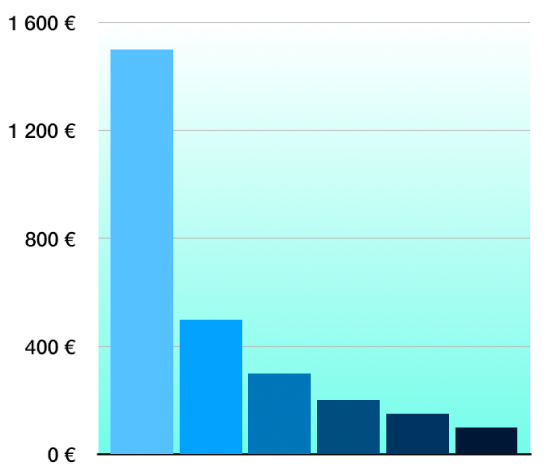
Aceda à aplicação Keynote
 no iPhone.
no iPhone.Abra uma apresentação, toque no gráfico e, depois, toque em
 .
.Toque em “Estilo” e, em seguida, proceda de uma das seguintes formas:
Adicionar um fundo: toque em “Geral”, toque em “Fundo” e, depois, toque em “Predefinição”, “Cor”, “Gradiente” ou “Imagem” e use os controlos para ajustar o aspeto do fundo.
Adicionar uma borda: toque em “Grelha” e, depois, ative “Borda do gráfico”.
Nota: estas opções variam consoante o tipo de gráfico e dados.
Obrigado pelos seus comentários.